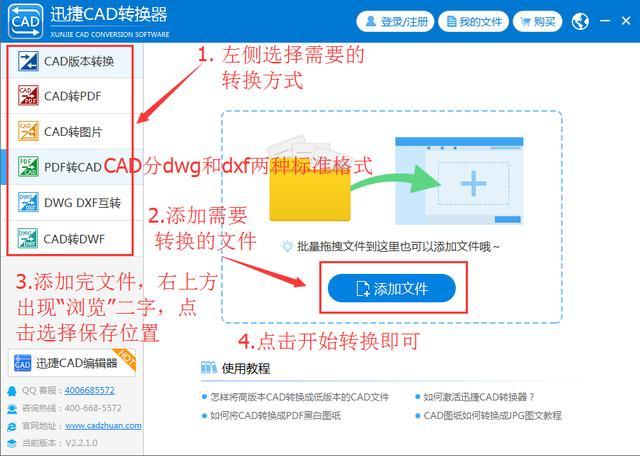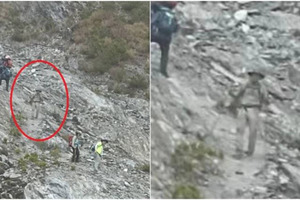Excel表格已經是工作者必會的一個辦公軟體,所以面試時常說一句:“熟練使用辦公軟體”。而這些都是大家工作中會遇到的操作,做到管理層必會的,趕緊來學一下這些神技巧吧!
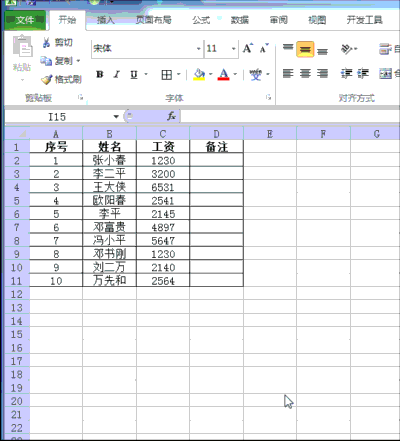
1、日期與星期同時顯示操作
在設置單元格式的格式,數字,自定義:yyyy-m-d aaaa
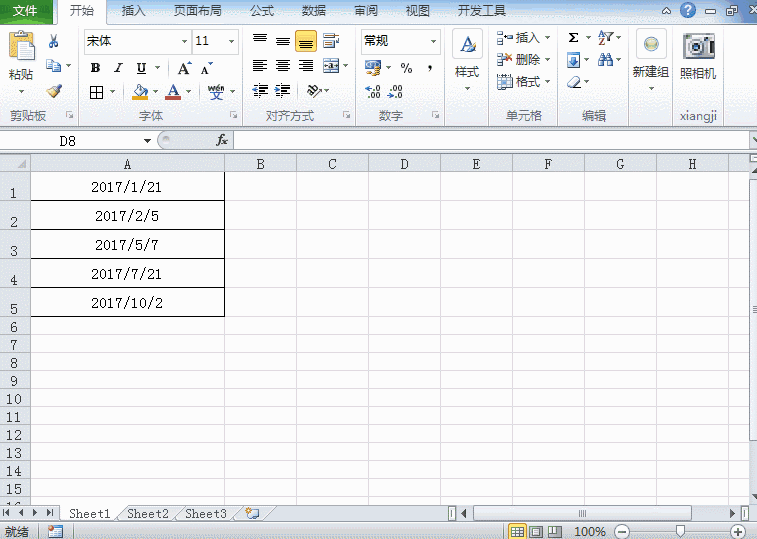
2、快速復製表格
可以按住Ctrl鍵往下拉動表格,這樣就可以快速復製表格。
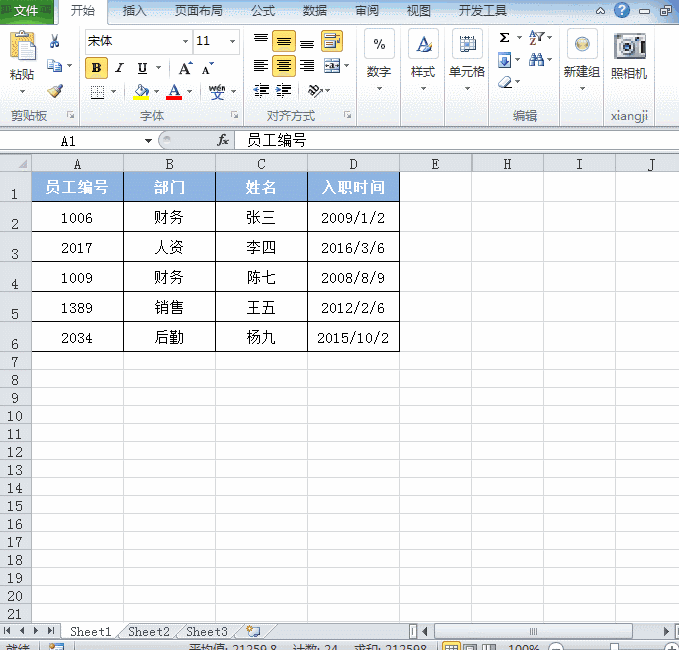
3、多個單元格批量輸入同樣的內容
選擇需要輸入內容的單元格,輸入內容,最後按Ctrl+Enter結束。不要連續的單元格,可以按Ctrl建選中。
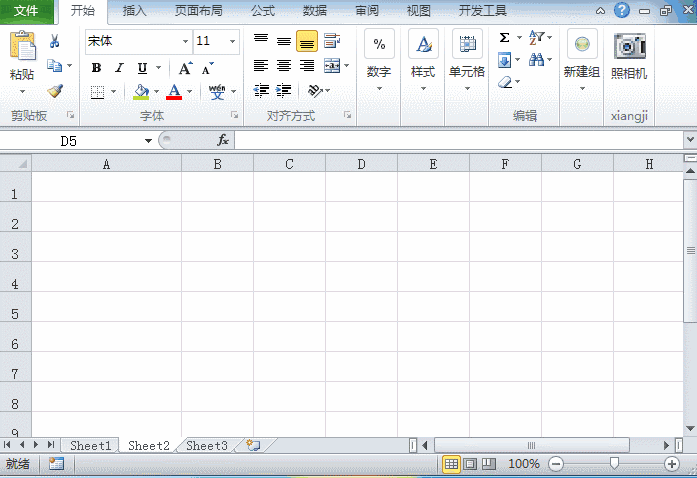
4、跨表格復制粘貼
按住Shift鍵選中多個表格,選中需要復制的表格區,開始、填充、成組工作表、填充“全部”。
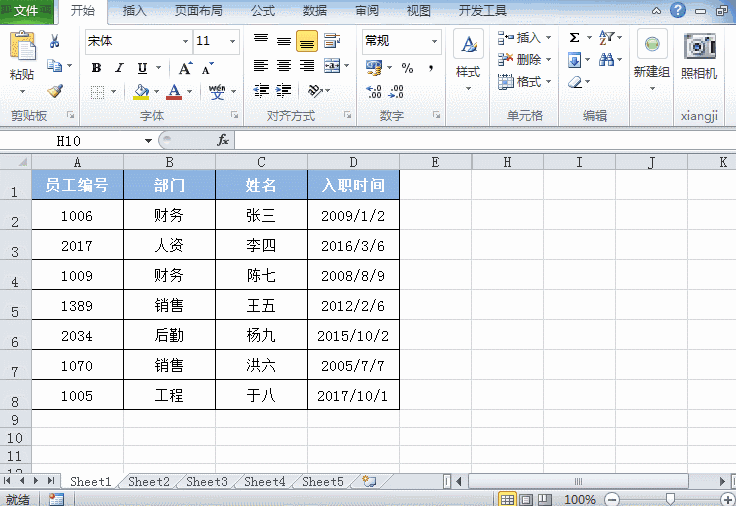
5、快速的將多行的內容匯總到一個單元格中
藉助填充功能下的“兩端對齊”,合並功能:拉寬列、選中需要復制的單元格內容、開始、填充、兩端對齊。
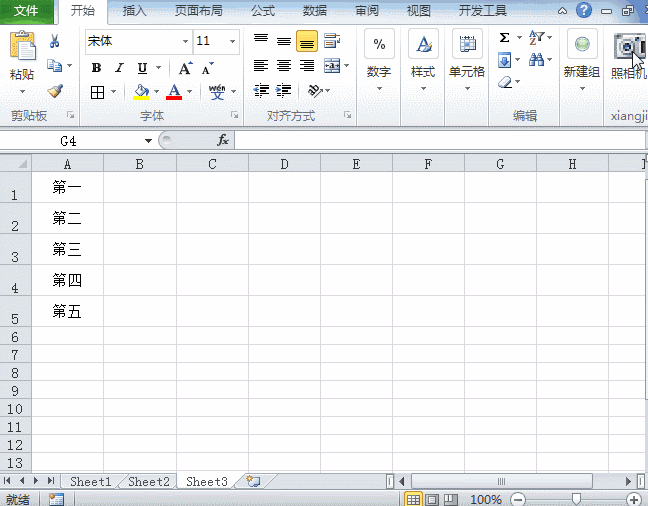
6、多個單元格內容合並成一個單元格且能分行顯示
藉助剪切板工具:復制的多個單元格、雙擊粘貼的單元格、點擊剪切板中復制的內容。
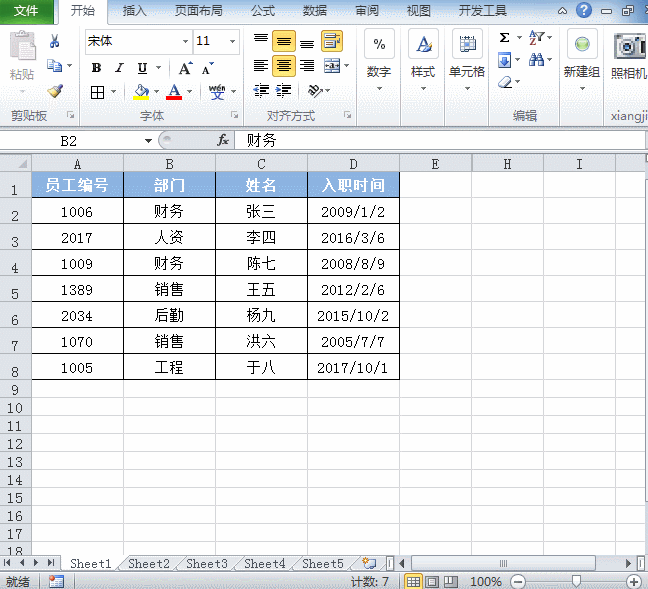
7、不復制隱藏的行
“Alt+;”鍵,選擇現實的行,之後復制、粘貼、就能避免復制隱藏掉的行。
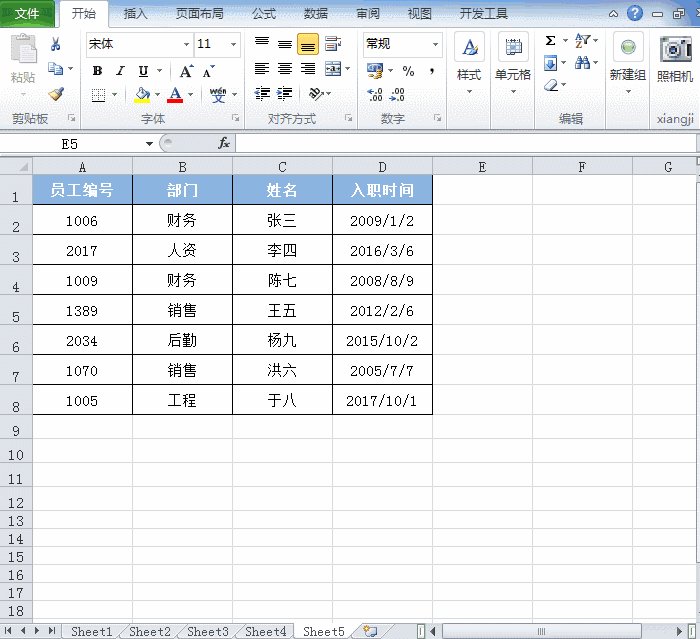
8、自動設置小數點
輸入的數字之前,哎單元格內點擊百分比的樣式%,接著輸入數字後,點擊千位分隔符的樣式。
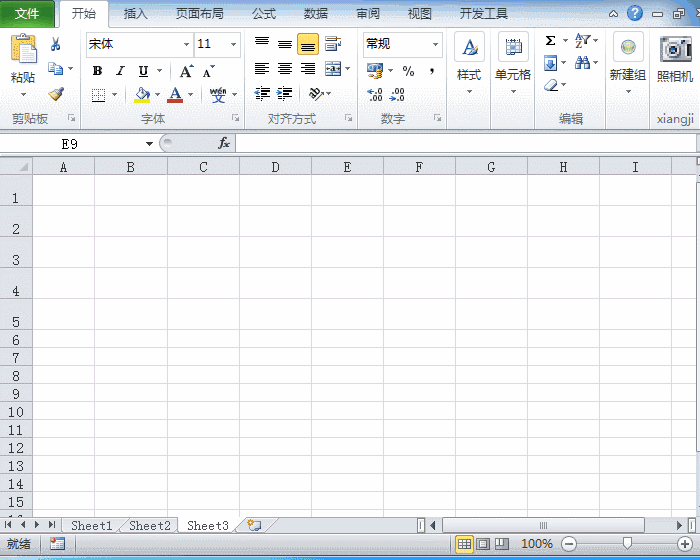
9、藉助名稱框快速填充內容
可以藉助Excel名稱框實現快速填充200行內容:名稱框中A1:A200,回車鍵,系統自動選中A1:A200單元格,輸入內容,自動填充第一個空白單元格。最後以Ctrl+Enter組合鍵,完成批量錄入。
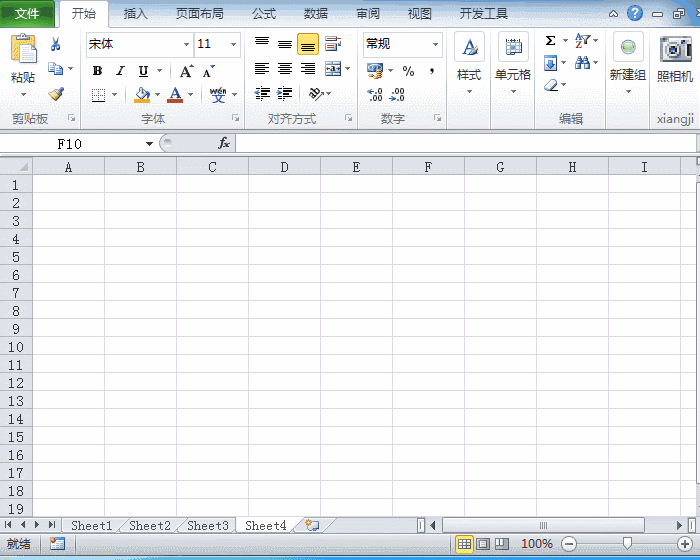
10、快速顯示表格中公式
按“Ctrl+~”鍵進行公式的顯示或隱藏,快捷鍵常被輸入法佔用。可以點擊公式選項卡中“顯示公式”切換。
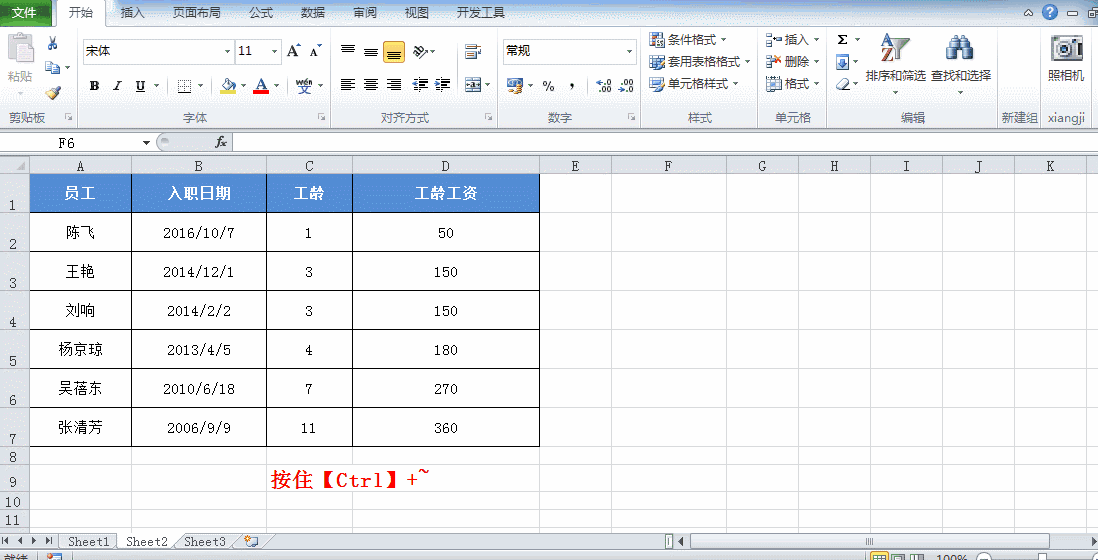
11、快速批量新建文件夾操作
A列中吧新建文件夾文件名錄入,在B1中輸入公式="MD "&A1 (MD後面一定要有個空格)。按住Enter鍵,光標移到B1單元格右下角,顯示“+”就可以下拉填充,之後吧B列的數據復制到記事本,點擊另存為,把.txt文檔後綴改為.bat,雙擊運行該文件。
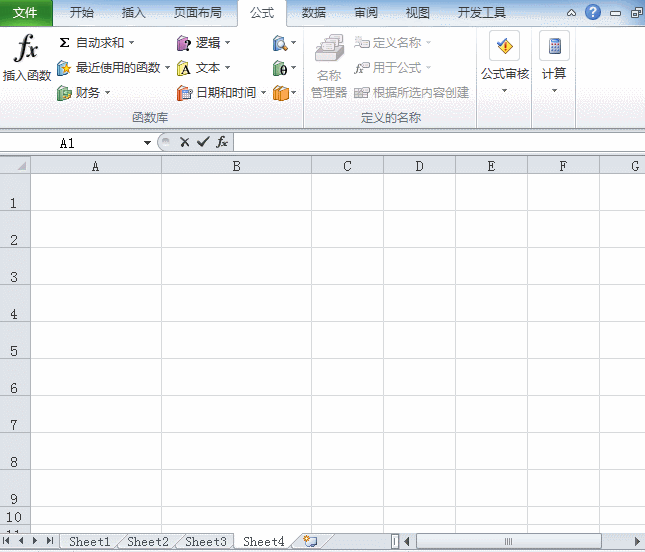
12、快速的關閉多個Excel表格
按住Shift鍵,點擊右上角關閉按鈕即可。
13、快速核對同行的數據
大家習慣的做法是使用查詢函數,其實可以用快捷鍵可完成數據的核對。選取表格兩行,按Ctrl+鍵,也可填充背景顏色突出顯示。
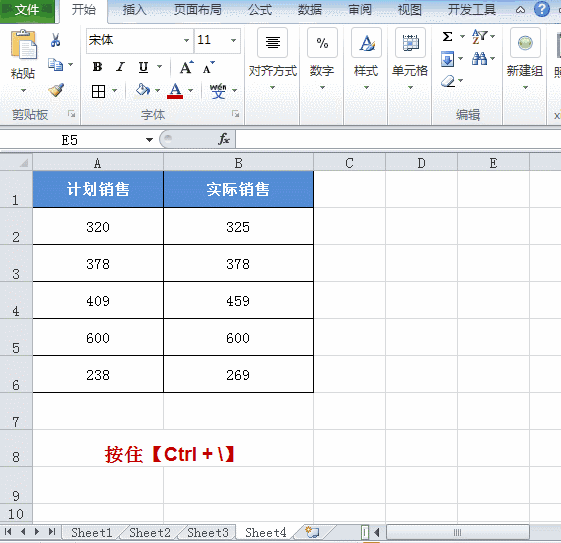
14、很重要的快速求和
僅按住Alt+=就可以了。
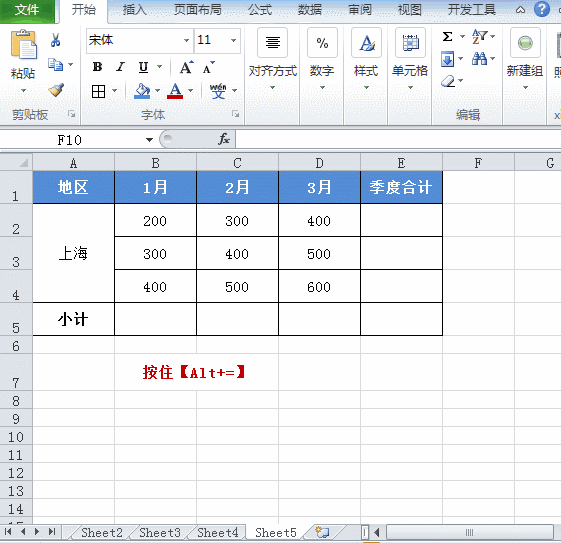
15、並排查看多個工作簿
先打開兩個工作簿,點擊視圖、並排窗口。
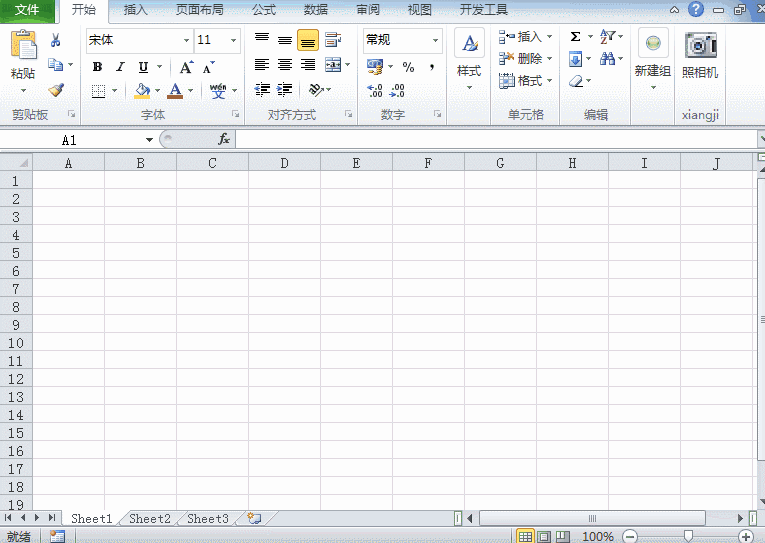
16、快速刪除值保留公式
可以通過Ctrl+G定位條件設置,也可以直接選取非公式值:開始、查找和選擇、常量、刪除。
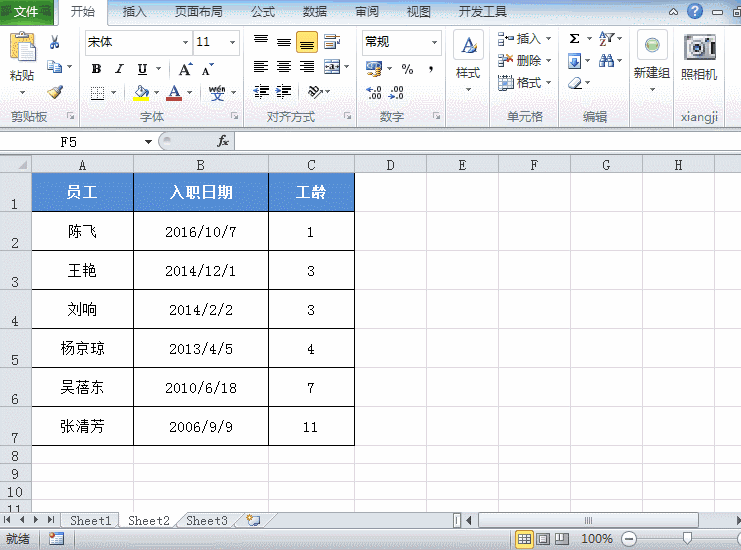
最有使用CAD軟體的同事,給你們推薦個免費的CAD轉換器軟體,能把批量文件轉換成你想要的格式或版本。